2023年7月10日、Twitterクライアント「TweetDeck」で旧バージョンが復活しています。新バージョンのTweetDeckを使用している場合は、設定画面から旧バージョンのTweetDeckに戻すことができます。
目次
旧バージョンのTweetDeckが復活、通知や検索も表示される
2023年7月4日頃から、Twitterクライアント「TweetDeck」が強制的に新バージョンに切り替わり、旧バージョンのTweetDeckは利用できなくなっていましたが、2023年7月8日頃からバージョンを切り替える設定項目が復活しています。
また、旧バージョンのTweetDeckでは、通知(Notifications)や検索(Search)などのカラムが表示されない状態でしたが、この問題も解消されているようです。
新しいTweetDeckを終了しますか?
終了して前のバージョンのTweetDeckに戻ります。後でまた戻ることもできます。
終了する
終了しない
終了して新しいTweetDeckへの参加をや…
TweetDeckを旧バージョンに切り替える
新しいバージョンのTweetDeckを使用している場合、以下の手順で旧バージョンのTweetDeckに戻すことができます。また、Cookieを編集しバージョンを切り替える方法も、再び使用できるようになっています。
- TweetDeck左下のメニューボタン(・・・)をクリック
- 設定とプライバシーをクリック
- アカウントをクリック
- TweetDeckのバージョンをクリック
- 「新しいTweetDeckを終了しますか?」と表示されるので、終了するをクリック
「Want to try out the new TweetDeck?」は閉じる
旧バージョンのTweetDeckに切り替えると、新バージョンのTweetDeckを試用するかの確認が表示されます。もし、旧バージョンのTweetDeckを使用する場合は、メッセージ右上の×をクリックして、メッセージを閉じてください。
Want to try out the new TweetDeck?
The new TweetDeck is coming soon and you have been selected to preview it.
You can always go back to the current version without losing your setup.
Try it now
Learn more
By clicking “Try it now”, you agree to the TweetDeck Preview Terms, which incorporate our Twitter Terms of Service, as well as our Privacy Policy.
旧バージョンから新バージョンに切り替える
TweetDeckを旧バージョンから新バージョンに切り替えたい場合は、ページを更新すると「Want to try out the new TweetDeck?」が表示される場合は、Try it nowをクリックすると新バージョンに切り替わります。
ページを更新してもメッセージが表示されない場合は、ブラウザに搭載されている開発者ツールを使用し、Cookieのtweetdeck_versionを「beta」に書き換え、ページを更新することで切り替えることができます。
- ChromeでTweetDeckを開く
- F12を押下してDeveloper Toolsを開く
- Applicationタブを開く
- StorageセクションのCookiesをクリック
- 項目「https://tweetdeck.twitter.com」をクリック
- Name列のtweetdeck_versionのValue値(legacy)をダブルクリック
- 「legacy」を「beta」に書き換える
- ページを更新すると新バージョンに切り替わります
※ 上記手順はChromeの使用を想定しています。

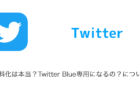
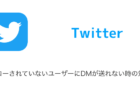
コメントを投稿する(承認後に反映)